Wix Photo Albums: Die Album-URL ändern
3 min
In diesem Artikel
- Die URL deines Fotoalbums ändern
- Häufig gestellte Fragen (FAQs)
Du kannst die URL deines veröffentlichten Fotoalbums kostenlos anpassen. Das sorgt für ein professionelleres und persönlicheres Erscheinungsbild, wenn du Alben mit deinen Kunden teilst.
Wenn du eine Domain mit deiner Website verbunden hast, befindet sich der anpassbare Text ganz am Anfang der URL. Wenn nicht, steht der Text wie folgt nach der Domain:
- Vor der Domain: https://album123.meinewebsite.com
- Nach der Domain: https://meinewebsite.wixsite.com/album123
Neue Fotoalben basieren jetzt auf Wix Studio-Templates:
- Alte URLs kostenloser Alben haben die folgende Struktur: https://meinewebsite.wixsite.com/album123
- Neue kostenlose Album-URLs haben die folgende Struktur: https://meinewebsite.studio.com/album123
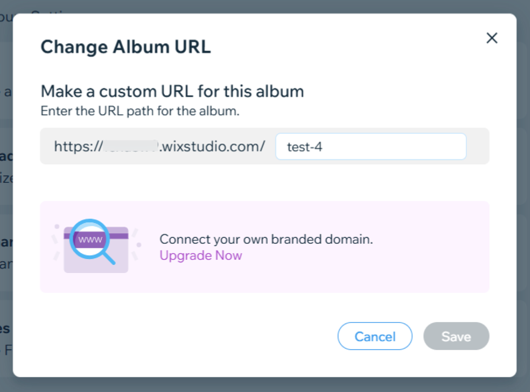
Die URL deines Fotoalbums ändern
Ändere die URL deines Fotoalbums, indem du den anpassbaren Text am Anfang oder Ende der URL anpasst.
- Öffne den Bereich Fotoalben in deiner Website-Verwaltung.
- Klicke neben dem entsprechenden Album auf Verwalten.
- Klicke neben der URL des Albums auf Ändern.
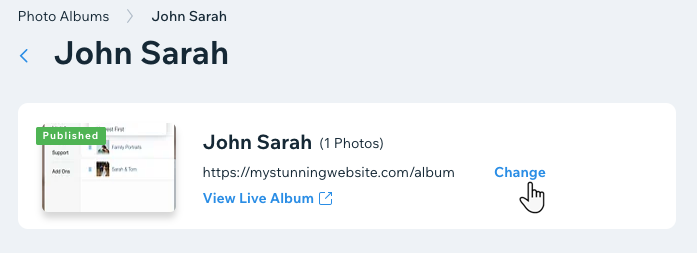
- Aktualisiere die URL des Albums.
- Klicke auf Speichern.
Häufig gestellte Fragen (FAQs)
Klicke unten auf eine Frage, um mehr über das Ändern der URL deines Fotoalbums zu erfahren.
Gibt es Richtlinien, wenn es darum geht, meine URL zu ändern?
Wie lange dauert es, bis meine neu verbundene Domain propagiert wird?
Wie lange dauert die Propagierung einer Album-Subdomain?
Wie lange dauert es, bis meine neu verbundene Domain propagiert wird, wenn ich eine Domain nach der Veröffentlichung meines Albums verbinde?
Was passiert, wenn mehr als eine Domain mit meiner Website verbunden ist?
Welche Schritte zur Fehlerbehebung kann ich ausführen, wenn meine Subdomain nach 24 Stunden nicht verbunden ist?
Kann ich eine Fotoalbum-Subdomain mit einer Domain verbinden, die über Weiterleitung mit Wix verbunden ist?
Warum gibt es einen Unterschied zwischen den URLs neuer Alben, die ich erstelle, und alten?

